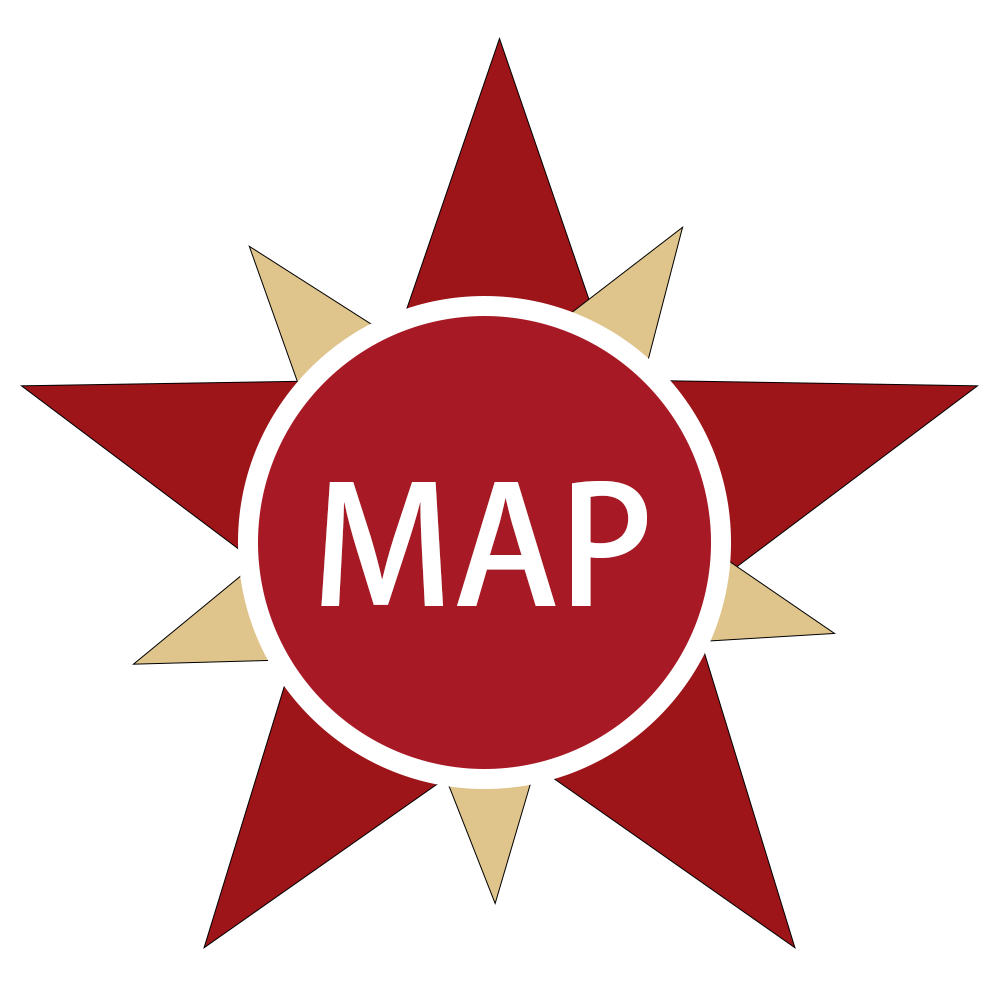创建和编辑任务目标
大约 2 分钟
创建和编辑任务目标
首先打开这个obj
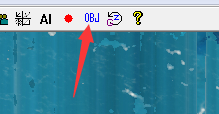
得到以下界面。
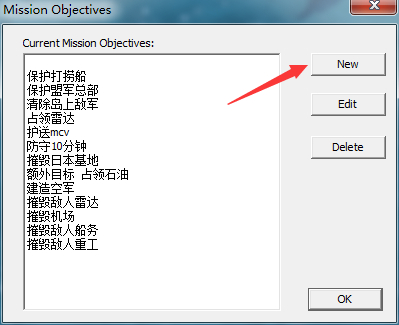
点击new 创建一个任务目标。
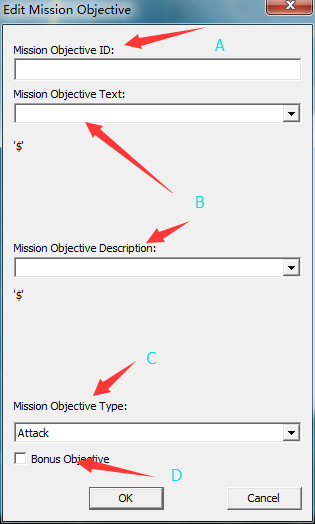
A 是这个任务的名字 方便你区分,英不英语无所谓 只要你能区分就行了。跟游戏无关。就像前面讲的命名一样。 B是任务目标内容。后面会讲。 c是任务目标显示的类型 (游戏中显示的图标 :攻击 防御 建筑) D如果勾了 绿色的任务目标图标就变成黄色的。(黄色的任务目标一般都是额外任务目标。。官图一般都这样)
那我们就来创建一个任务目标吧。名称:任务1 类型 :额外任务(防御)
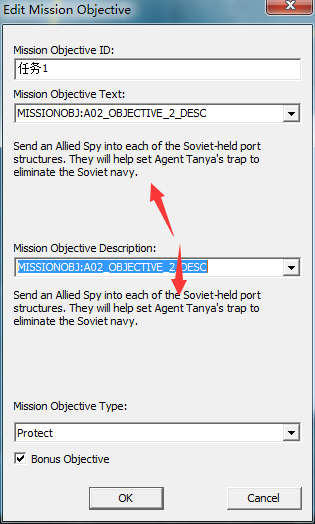
内容嘛。可以自己创建,也可以用官方的任务目标。
不过自己创建的只能是英语的。用官方的就可以是中文的。
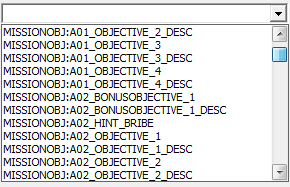
打开后 如下。A指的是盟军 后面的 数字是战役的关卡。 A02-后面的就是任务目标的次序喽。(除非你对官方战役很熟悉,不然很难找到你要的任务目标)
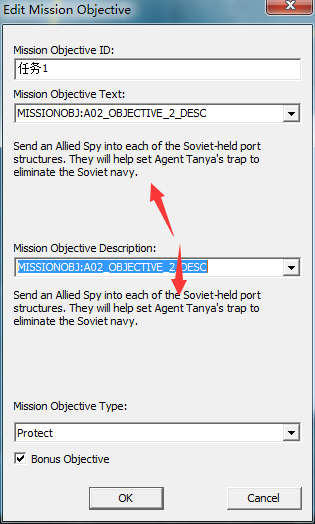
当你点下一个内容时,下面就会显示该任务目标的内容。看不懂找度娘去。 记得 2个内容上下要保持一致。
然后按ok。就创建好了。
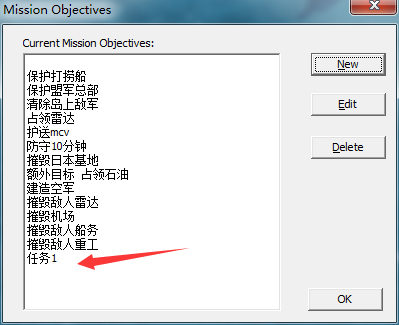
不过还需要用脚本让才能让它出现。(参见这里)
编辑自定义任务目标的内容
去地图文件夹找到map.str (没有的需要自己创建)。
输入格式如下
MISSIONOBJ:任务目标id
"任务目标实际内容"
End
例如
刚刚我们不是创建一个保护的额外任务目标吗? 内容id ARW1 内容:保护盟军总部
好了 记得保存和切下图。不然地编里会看不到。
回到地编

打开我们干才创建的任务目标。
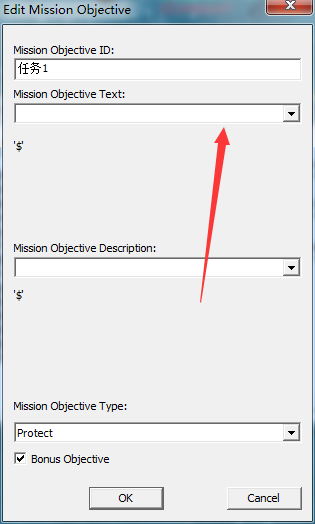
找到刚刚创建的任务目标内容id ARW1
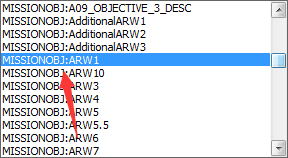
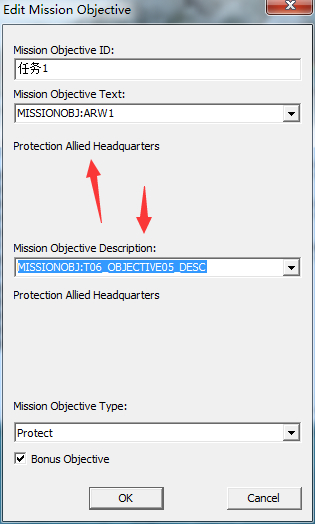
意上下保持一致。 好了 一个自己编辑内容的任务目标就完成了。